广联达软件土建建模流程培训教程GCL
- 格式:pptx
- 大小:1.46 MB
- 文档页数:29
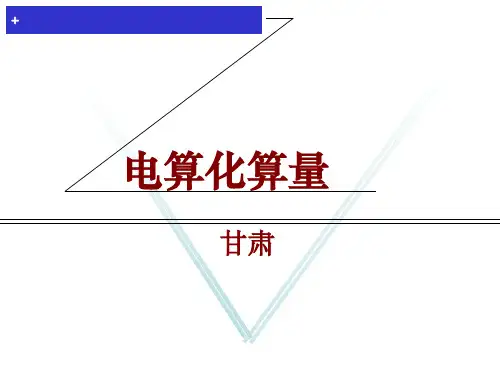

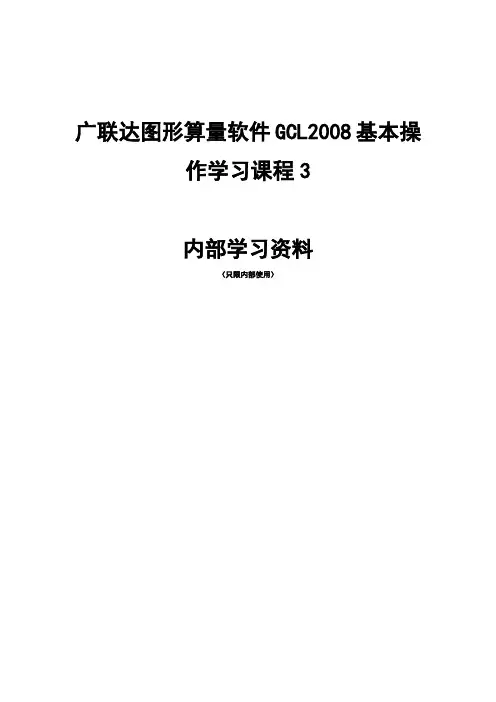
广联达图形算量软件GCL2008基本操作学习课程3内部学习资料(只限内部使用)2.16楼梯楼梯也是实际工程中很常见的构件,在很多情况下,现浇混凝土楼梯是按照投影面积去算量的,这时我们可以不用细分踏步段和休息平台,只需要利用楼梯构件将楼梯所占范围画入软件中即可。
第一步:我们可以切换到模块导航栏的楼梯,在构件列表中新建楼梯,然后用画线或画矩形的功能将楼梯所占范围画入即可,画的过程和我们前面讲到的面状构件-板是一样的。
需要注意的是,在有些定额规则中规定,楼梯井宽度大于一定宽度时,是需要在楼梯的投影面积中扣掉的,所以我们还需要根据图纸的实际情况,当楼梯井需要扣除时,我们再定义一个楼梯井的构件,画到图中相应位置。
第二步:点击工程设置下的计算规则,查看楼梯的计算规则,可以看到其中有一项是楼梯水平投影面积和楼梯井水平投影面积扣减,后面显示了软件中设置的扣减关系,也就是说,如果遇到楼梯井需要扣除的情况,我们只需要把楼梯和楼梯井都画入软件,软件会自动考虑他们的扣减关系。
练习2.16:1、根据图纸进行首层楼梯的处理。
提高内容:有些情况下,我们需要详细计算楼梯各组成构件的工程量,此时就需要我们将直形楼梯、休息平台(用板代替)等构件都画入软件。
如果一个工程中相同的楼梯很多的话,我们可以利用组合构件功能将直形楼梯、休息平台等组合为一个楼梯,一次性的将所有相关构件都画到其他的地方,这样就可以很大程度上节省我们的时间,提高工作效率。
2.17墙第一步:点击模块导航栏中的墙,点击构件列表中的新建选择新建墙,按照图纸在属性编辑框中输入墙的属性。
软件的扣减和做法的套取是依据类别、材质、内/外墙标志属性值自动考虑的,因此这三个属性值一定要按照图纸准确填写。
第二步:点击定义,点击选择量表,在弹出的窗口中勾选砌块墙,点击确定(如图57)。
将量表替换为砌块墙的量表。
图57第三步:选择菜单栏中构件,所有构件自动套用做法(如图58),软件便会根据刚刚我们绘制的所有构件柱梁板墙的量表及属性自动套取定额。


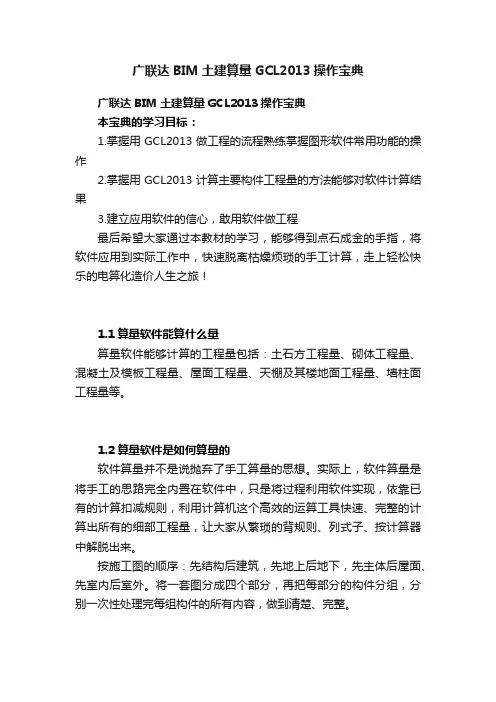
广联达BIM土建算量GCL2013操作宝典广联达BIM土建算量GCL2013操作宝典本宝典的学习目标:1.掌握用GCL2013做工程的流程熟练掌握图形软件常用功能的操作2.掌握用GCL2013计算主要构件工程量的方法能够对软件计算结果3.建立应用软件的信心,敢用软件做工程最后希望大家通过本教材的学习,能够得到点石成金的手指,将软件应用到实际工作中,快速脱离枯燥烦琐的手工计算,走上轻松快乐的电算化造价人生之旅!1.1算量软件能算什么量算量软件能够计算的工程量包括:土石方工程量、砌体工程量、混凝土及模板工程量、屋面工程量、天棚及其楼地面工程量、墙柱面工程量等。
1.2算量软件是如何算量的软件算量并不是说抛弃了手工算量的思想。
实际上,软件算量是将手工的思路完全内置在软件中,只是将过程利用软件实现,依靠已有的计算扣减规则,利用计算机这个高效的运算工具快速、完整的计算出所有的细部工程量,让大家从繁琐的背规则、列式子、按计算器中解脱出来。
按施工图的顺序:先结构后建筑,先地上后地下,先主体后屋面、先室内后室外。
将一套图分成四个部分,再把每部分的构件分组,分别一次性处理完每组构件的所有内容,做到清楚、完整。
2.1流程介绍2.2新建工程第一步:双击桌面“广联达BIM土建算量软件GCL2013”图标,启动软件。
第二步:点击新建向导。
第三步:按照实际工程的图纸输入工程名称,输入完毕后点击下一步。
第四步:根据实际情况,对做工程需要的规则和定额库进行选择,选择完毕后点击下一步。
第五步:输入室外地坪相对±0.000标高,输入完毕后点击下一步。
第六步:编制信息页面的内容只起标识作用,不需要进行输入,直接点击下一步。
第七步:确认输入的所有信息没有错误以后,完成新建工程的操作。
2.3新建楼层第一步:点击“工程设置”下的“楼层信息”,在右侧的区域内可以对楼层进行定义。
第二步:点击“插入楼层”进行楼层的添加第三步:根据图纸输入首层的底标高第四步:根据图纸在层高一列修改每层的层高第五步:根据图纸在层高一列修改每层的砼标号2 .4轴网第一步:点击模块导航栏中的“轴网”。
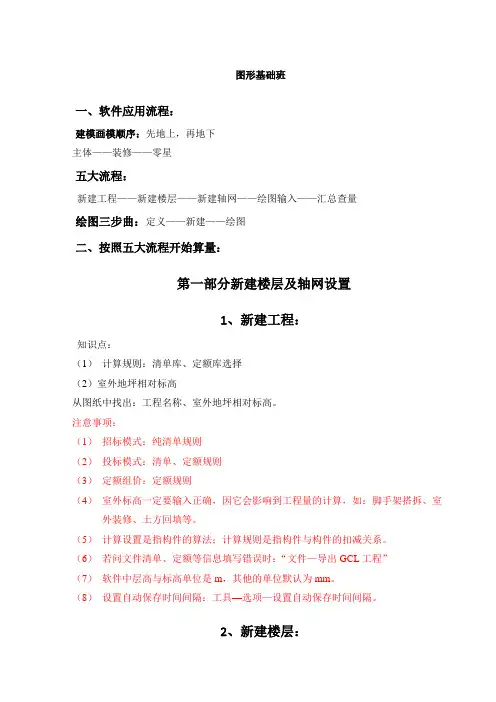
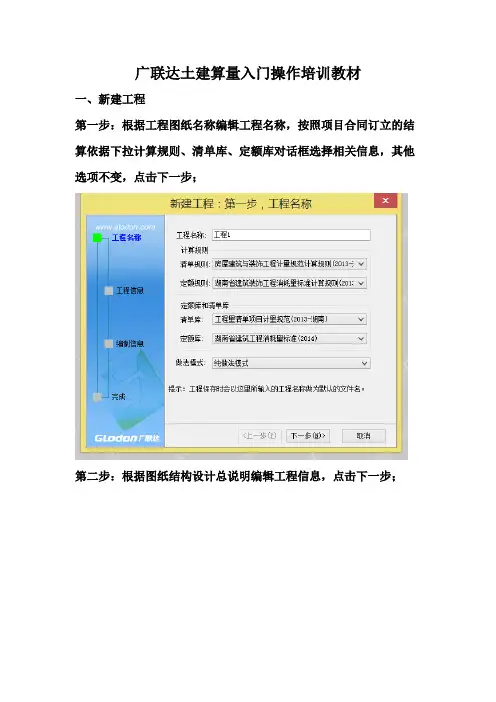
广联达土建算量入门操作培训教材
一、新建工程
第一步:根据工程图纸名称编辑工程名称,按照项目合同订立的结算依据下拉计算规则、清单库、定额库对话框选择相关信息,其他选项不变,点击下一步;
第二步:根据图纸结构设计总说明编辑工程信息,点击下一步;
第三步:根据实际情况编制信息,点击下一步;
第四步:确认输入的所有信息没有错误后,点击完成
二、楼层设置
建立楼层信息(与钢筋建模时设置的楼层信息一样,方便用于互导),根据图纸修改层高及底标高。
三、导入已经建立好的钢筋模型
导入成功后,只要是在钢筋建模的时候建立过的构件(单构件输入的模型除外)就会自动生成土建模型,不需要重新绘制(如果没有钢筋模型,就参照钢筋建模流程进行绘制,流程为选择构件→新建构件→定义构件属性→绘制构件)
四、楼梯的定义和绘制
绘图输入界面选择楼梯→新建楼梯→根据图纸修改属性→绘图
五、装修的定义和绘制
1.绘图输入界面选择楼地面→新建楼地面→根据图纸修改属性
2.踢脚、墙裙、墙面、天棚、吊顶同上
3.绘图输入界面选择房间→新建房间名→依次选择依附构件
六、垫层的定义和绘制
绘图输入界面选择垫层→新建面式垫层→根据图纸修改属性→绘图智能布置→框选右键确定
七、土方的定义和绘制
选择垫层→自动/手动生成土方(根据不同的基础形式选择基坑土方/基槽土方/大开挖土方)
八、其它构件的定义和绘制
绘图输入界面依次选择其它中的构件→新建→根据图纸修改属性→绘图
九、套清单定额
选择构件(所有的构件都要关联清单)→添加清单→套用相应的清单及定额
十、汇总计算
汇总计算后可以查看构件工程量及计算式
十一、报表打印
根据实际需求选择导出或打印相应的表格。

广联达图形算量G C L 整体操作流程图文教程详解HEN system office room 【HEN16H-HENS2AHENS8Q8-HENH1688】图形算量整体操作流程图文教程详解当您对GCL2013软件的整体操作流程不熟悉或不清楚时,您可以看看这个简单操作流程。
操作步骤【第一步】:启动软件;通过鼠标左键单击windows菜单:“开始”->“所有程序”->“广联达建设工程造价管理整体解决方案”->“广联达土建算量软件GCL2013”;【第二步】:新建工程;1、鼠标左键单击“新建向导”按钮,弹出新建工程向导窗口;2、输入工程名称,例如,在这里,工程名称输入“广联达大厦”,如果同时选择清单规则和定额规则,即为清单标底模式或清单投标模式;若只选择清单规则,则为清单招标模式;若只选择定额规则,即为定额模式这里我们以定额模式为例,定额计算规则选择为“北京市建筑工程预算定额计算规则(2001)”,定额库为“北京市建设工程预算定额(2001)”然后单击“下一步”按钮;注:您可以根据您所在的地区,选择相应的计算规则及定额库。
3、连续点击“下一步”按钮,分别输入工程信息、编制信息,直到出现下图所示的“完成”窗口;4、点击“完成”按钮便可完成工程的建立,显示下面的界面。
【第三步】:工程设置;1、在左侧导航栏中选择“工程设置”下的“楼层信息”页签;2、单击“插入楼层”按钮,进行楼层的插入,;3、根据图纸输入各层层高及首层底标高,这里,首层底标高默认为0。
【第四步】:建立轴网;1、在左侧导航栏中点击“绘图输入”页签,鼠标左键点击选择“轴网”构件类型;2、双击轴网,点击构件列表框工具栏按钮“新建”->“新建正交轴网”,;3、默认为“下开间”数据定义界面,在常用值的列表中选择“3000”作为下开间的轴距,并单击“添加”按钮,在左侧的列表中会显示您所添加的轴距;4、选择“左进深”,在常用值的列表中选择“3000”,并单击“添加”按钮,依次添加三个进深尺寸。

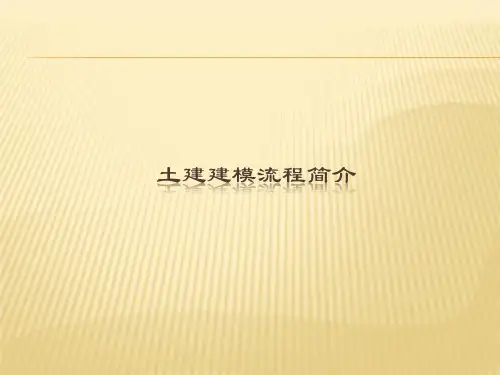
广联达GCL土建建模操作流程1.前期准备在进行土建建模之前,需要对项目进行前期准备工作。
首先,需要搜集项目相关资料,包括设计图纸、施工文件和材料信息等。
其次,需要明确项目的目标和要求,例如建筑的功能、造型和材料等。
最后,需要建立项目的协作平台,以便团队成员之间的沟通和协作。
2.建立建筑空间模型3.创建建筑构件在建立建筑空间模型后,需要创建建筑的各种构件。
广联达GCL土建建模提供了丰富的构件库,可以选择相应的构件并进行定制。
例如,在创建墙体构件时,可以选择不同类型的墙体,如实墙、砖墙或薄板墙,并设置其高度、宽度和材料等属性。
4.添加建筑装饰和设备在添加建筑构件后,可以继续添加建筑的装饰和设备。
广联达GCL土建建模提供了各种装饰和设备的模型,例如门、窗、楼梯、卫生间和电梯等。
通过选择相应的模型并进行定制,可以在建筑模型中添加这些装饰和设备。
5.进行碰撞检测在完成建筑模型的构建后,需要进行碰撞检测。
广联达GCL土建建模可以自动检测模型中的碰撞问题,并给出相应的提示和解决方案。
通过进行碰撞检测,可以避免在施工和维护过程中出现问题。
6.进行可视化和分析一旦建筑模型完成,可以进行可视化和分析。
广联达GCL土建建模提供了强大的可视化功能,可以生成真实感的建筑渲染图像,使用户可以以不同的视角查看建筑模型。
此外,还可以进行各种分析,例如光照分析、能耗分析和空间利用分析等。
7.输出建筑施工图纸最后,根据建筑模型生成施工图纸。
广联达GCL土建建模可以自动生成各种施工图纸,如平面图、立面图和剖面图等。
通过输出这些施工图纸,可以为施工人员提供准确、详细的施工指导。
总结起来,广联达GCL土建建模的操作流程包括前期准备、建立建筑空间模型、创建建筑构件、添加建筑装饰和设备、进行碰撞检测、进行可视化和分析,以及输出建筑施工图纸。
通过这些步骤,可以实现土建建筑信息模型的设计、施工和运维等环节的整合,提高项目的效率和质量。